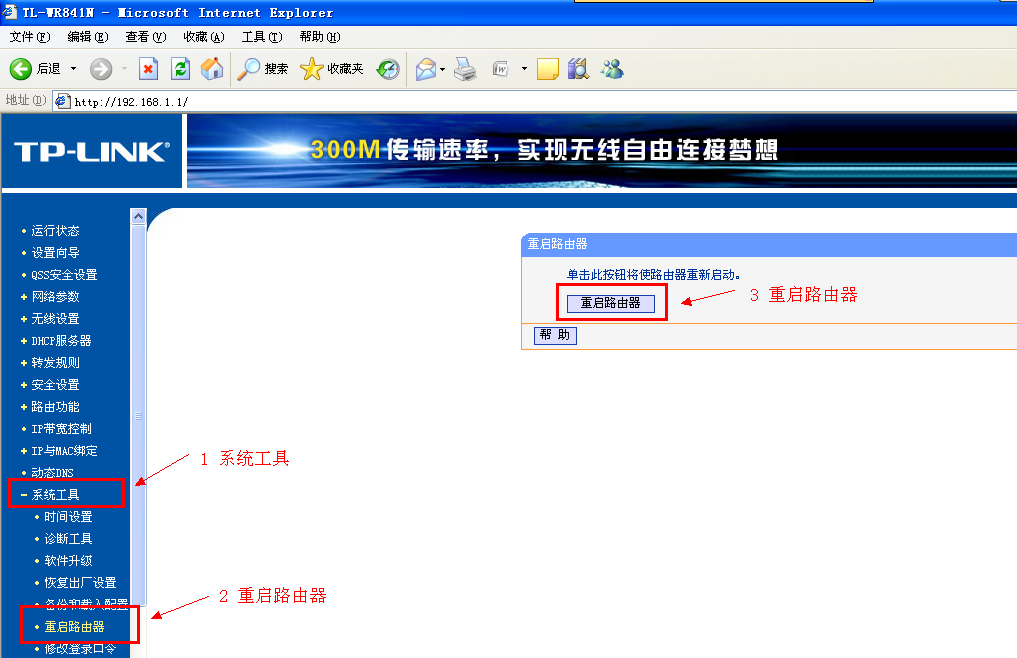第一步. 在电脑桌面点击“开始”→“控制面板”,打开控制面板对话框。
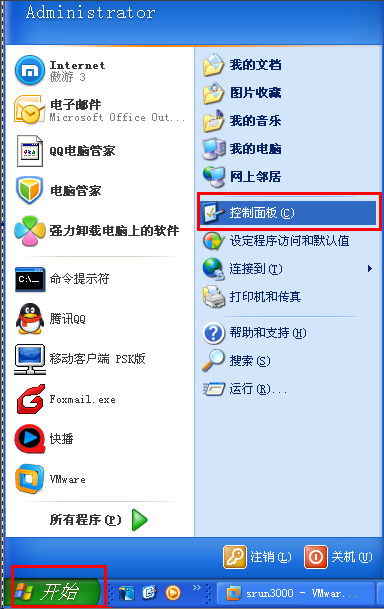
第二步. 在“控制面板”对话框中双击“网络连接”, 打开网络连接对话框。
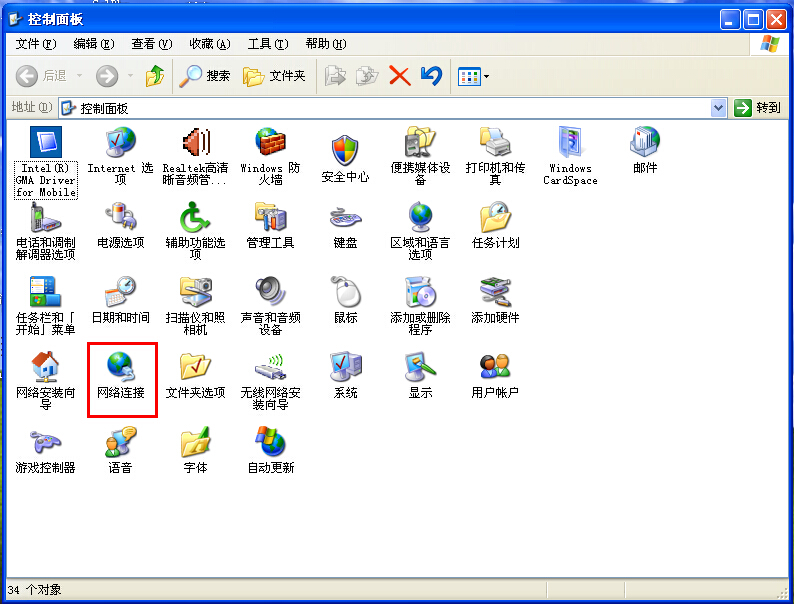
第三步. 选择“本地连接”,点鼠标右键,选择“属性”, 打开本地连接→属性对话框。
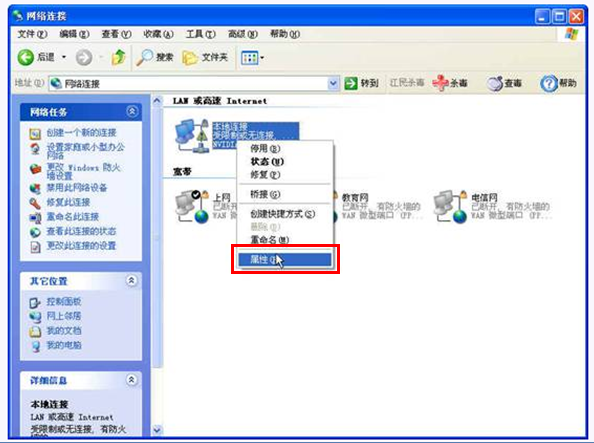
第四步. 选择“Internet协议(TCP/IP)”,再选择“属性”, 打开Internet协议(TCP/IP)属性对话框。
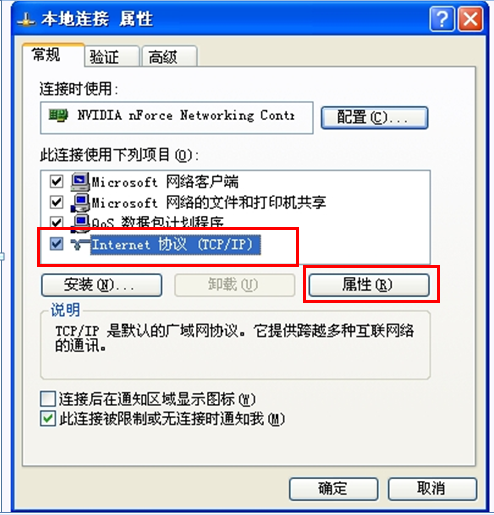
第五步. 在Internet协议(TCP/IP)属性对话框中,选择“自动获得IP地址”和“自动获得DNS服务器地址”,然后点击确定即完成清空IP设置。
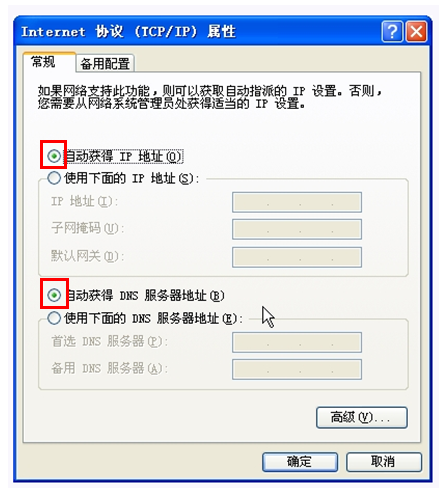
2、Windows XP自带PPPoE拨号指南
2.1 创建PPPoE拨号连接
第一步. 如下图所示,在电脑桌面点击“开始”→“控制面板”,打开控制面板对话框。
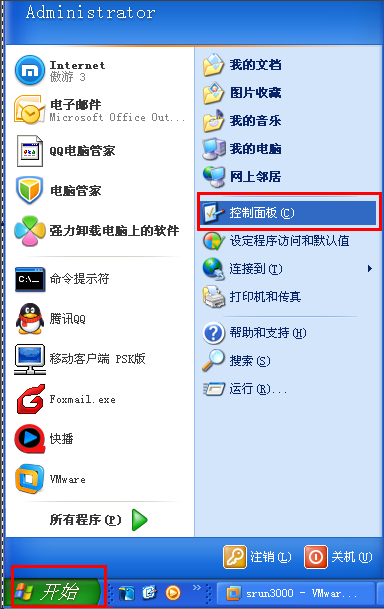
第二步.在“控制面板”对话框中双击“网络连接”, 打开“网络连接”对话框。
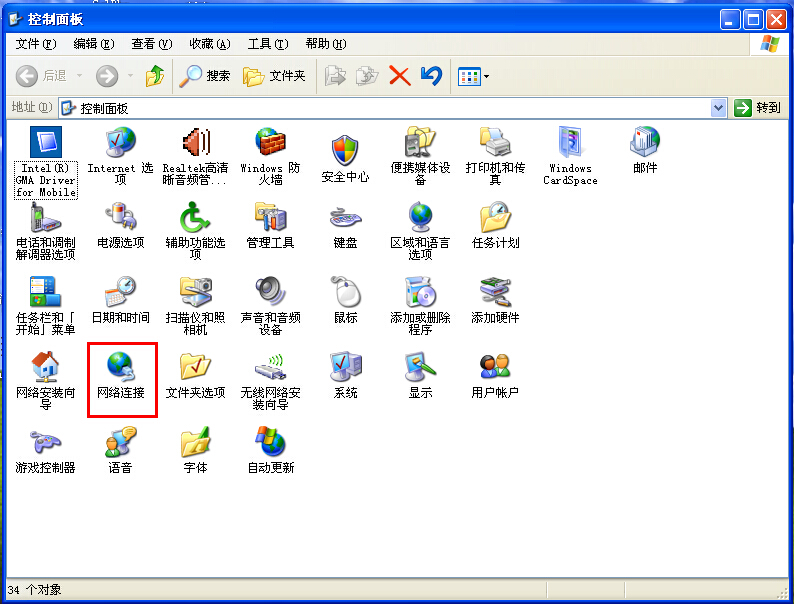
第三步. 在网络连接中对话框中选择“创建一个新连接”,或者选择开始→程序→附件→通讯→新建连接向导,打开“新建连接向导”对话框。
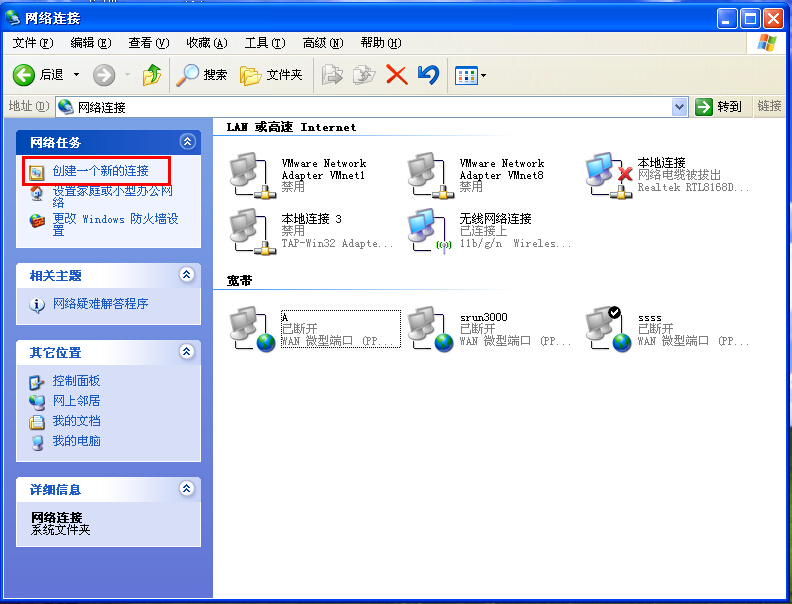
第四步. 在“新建连接向导”对话框中,直接单击“下一步”,如下图所示选择网路连接类型。
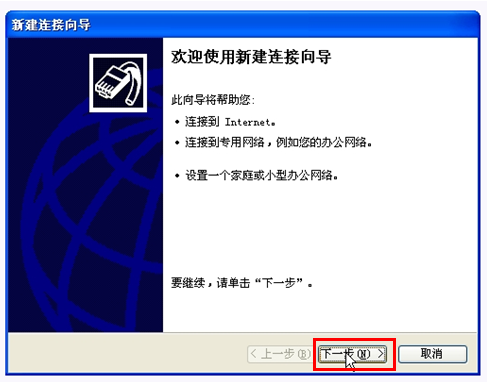
第五步. 如下图默认选择“连接到Internet ”,点击下一步。
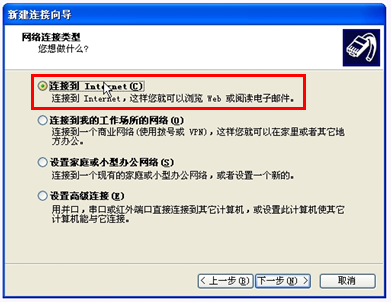
第六步. 如下图选择“手动设置我的连接”,单击“下一步”。
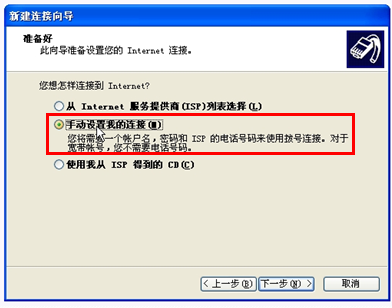
第七步. 如下图选择“用要求用户名和密码的宽带连接来连接”,单击“下一步”。
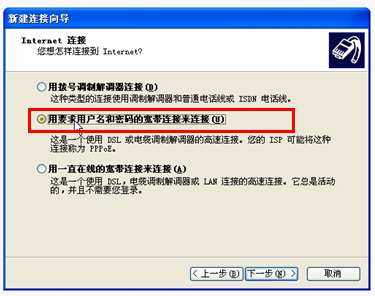
第八步. 出现提示你输入“ISP名称”,可随意输入名称,例如“上网”,再点击“下一步”。
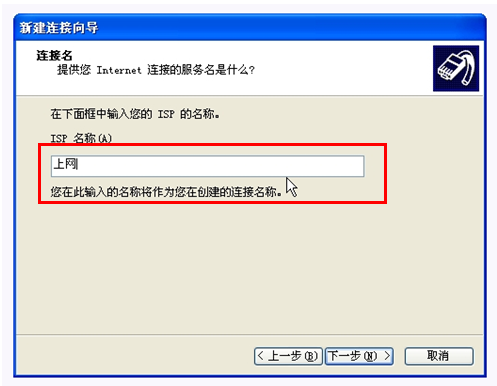
第九步. 在下图文本框中按照提示输入上网用户名和密码,再单击“下一步”。
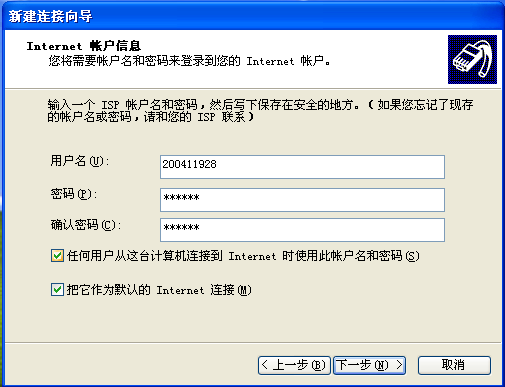
第十步. 勾选“在我的桌面上添加一个到此连接的快捷方式”,单击“完成”后,你会看到桌面上多了一个名为“上网”的连接图标,至此创建PPPoE拨号连接操作完成。

2.2 使用PPPoE拨号连接
第一步. 在桌面上点击桌面快捷方式如下图“上网”。
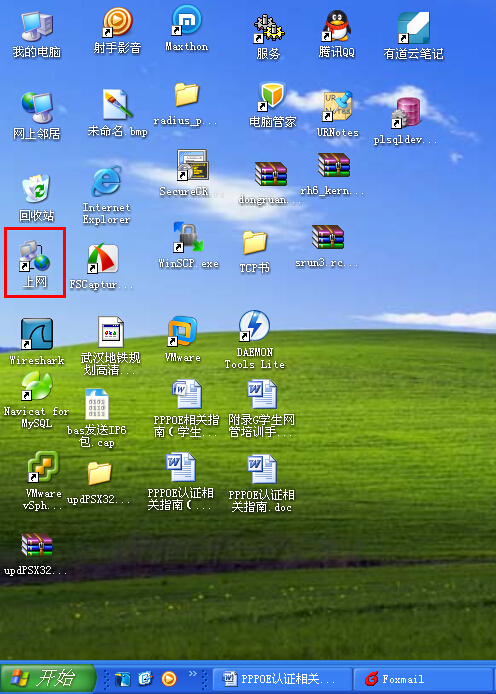
第二步. 如图所示,输入用户名和密码,单击“连接”即可使用浏览器上网了。

3、Windows 7自带PPPoE拨号指南
3.1 创建PPPoE拨号连接
第一步. 如下图所示,在电脑桌面点击“开始”→“控制面板”,打开控制面板对话框,然后在打开的控制面板中找到并双击“网络和共享中心”。
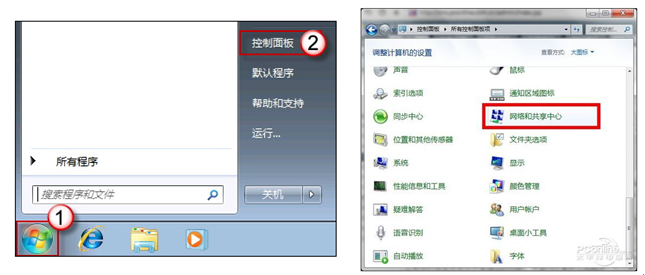
第二步. 在“网络和共享中心”中选择“设置新的连接或网络”,然后在弹出的新窗口中选择“连接到Internet”(默认选项),点击“下一步”。
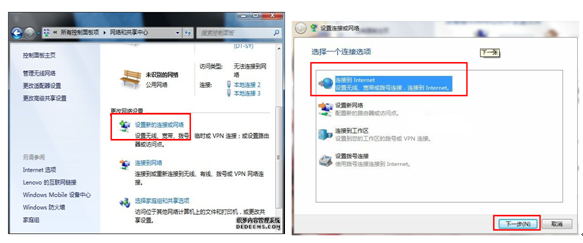
第三步. 在弹出窗口中,选择创建一个新的“宽带连接”,点击“下一步”。
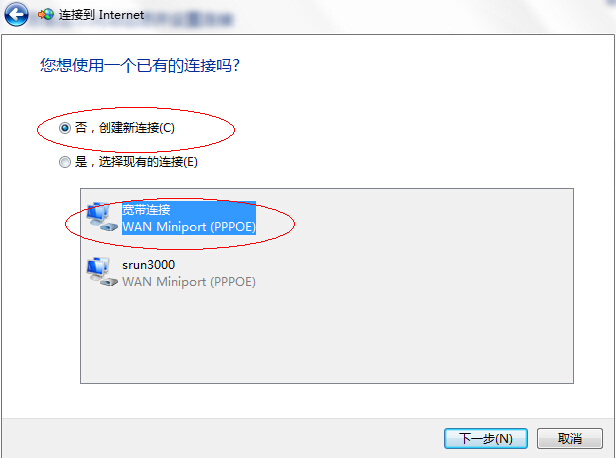
第四步. 选择使用“宽带PPPoE连接”。

第五步. 在下图文本框中按照提示输入上网用户名和密码,再单击“连接”。
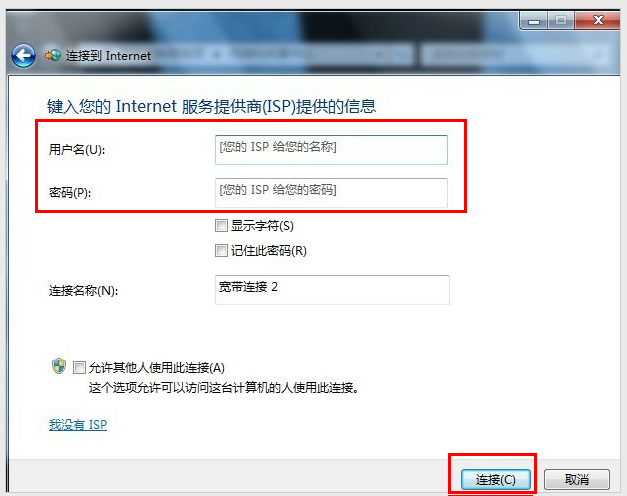
第六步. 创建快捷方式;进入到“网络和共享中心”,然后点击页面左上角的“更改适配器设置”选项。
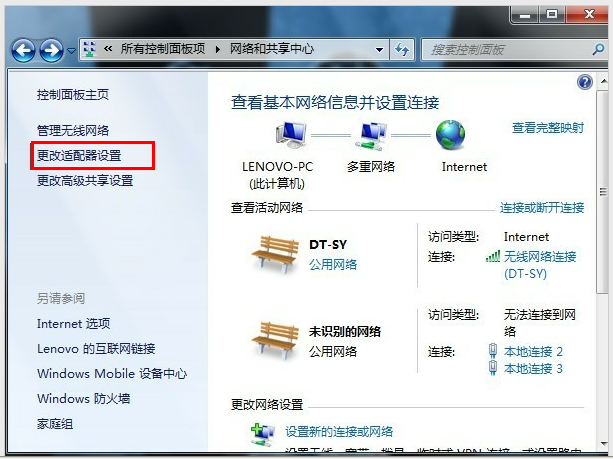
第七步.在创建的“宽带连接2”中点击右键,选择“创建快捷方式”,在弹出的对话框中选择“是”,至此创建PPPoE拨号连接操作完成。
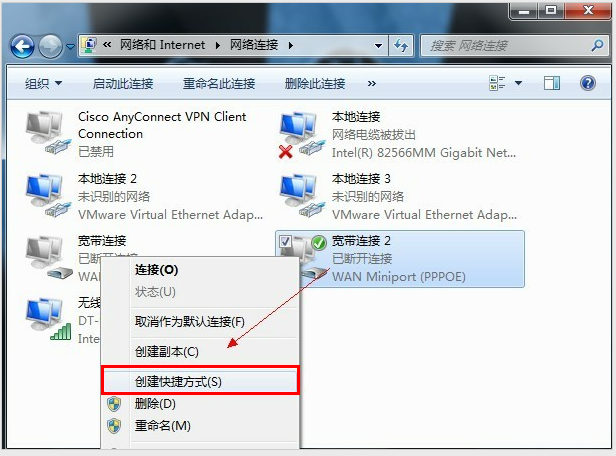
3.2 使用PPPoE拨号连接
在桌面上双击快捷方式“宽带连接2”。如下图所示,输入用户名和密码,单击“连接”即可使用浏览器上网了。

4 、无线路由器的基础配置
4.1 路由器连接(路由器以TP-LINK WR841N为例,主要配置信息以路由说明书为主)。
如下图将校园网通过网线接入路由器WAN口,电脑通过网线连接到路由器的局域网端口(LAN口1、2、3、4其中一个)。

4.2 Windows XP系统操作
第一步. 电脑桌面点击“开始”→“控制面板”。
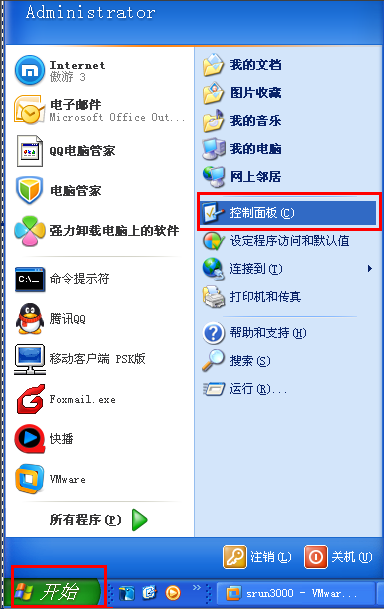
第二步. 在“控制面板”中点击“网络连接”。
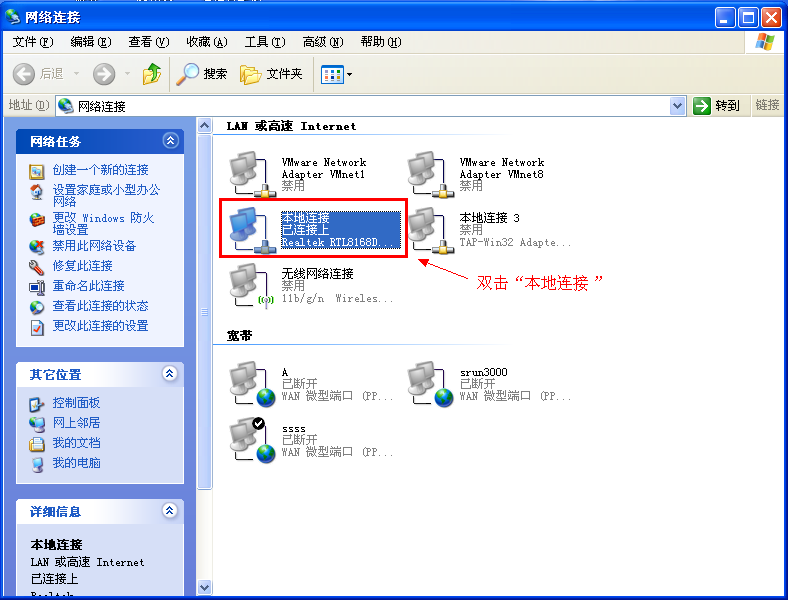
第三步. 双击选择“本地连接”。

第四步. 选择“支持”页签,获取“默认网关”,如下图默认网关为192.168.1.1。
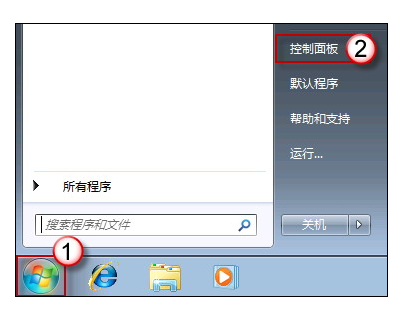
4.3 Windows 7系统操作
第一步. 点击桌面左下角的“开始”→“控制面板”。
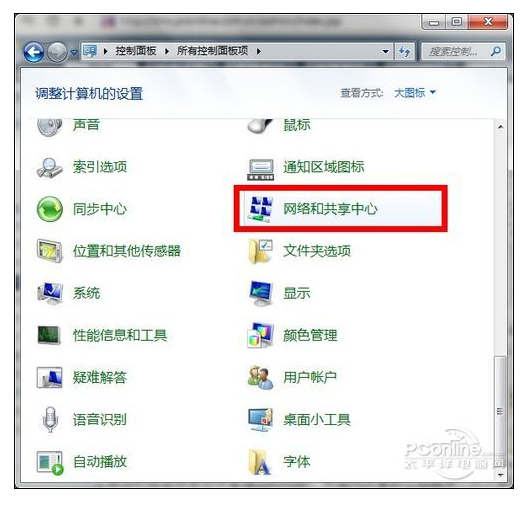
第二步. 打开的控制面板中找到并双击“网络和共享中心”。
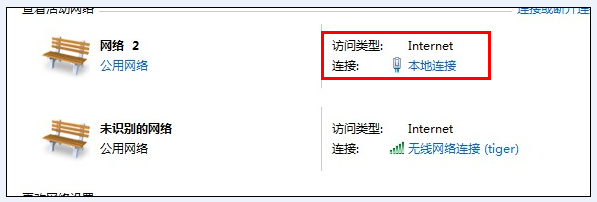
第三步. 选择“本地连接”,选择“详细信息”。
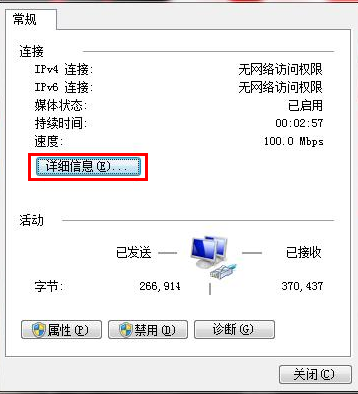
第四步. 选择“详细信息”,查看“IPv4默认网关”,如下图默认网关为192.168.1.1。
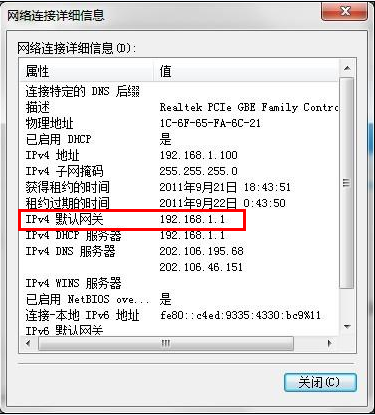
4.4 路由器配置
第一步. 在完成上面的步骤后,打开IE浏览器的窗口,在地址栏上输入上面所查看的默认网关:如http://192.168.1.1即可进入配置界面。 用户名:admin;密码:admin(详情请参照路由器说明书)。
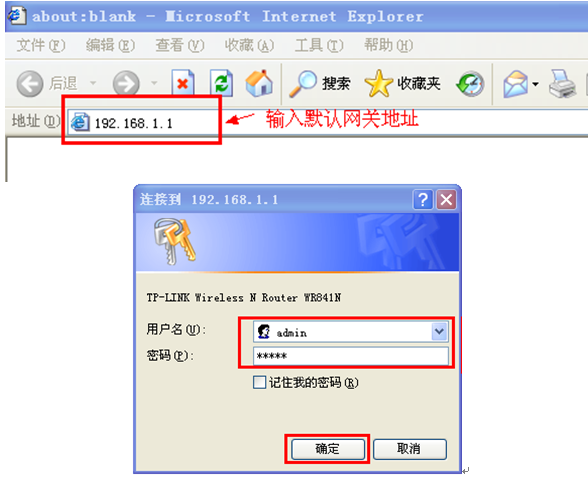
第二步. 进入无线路由配置界面,点击左菜单的“设置向导”。
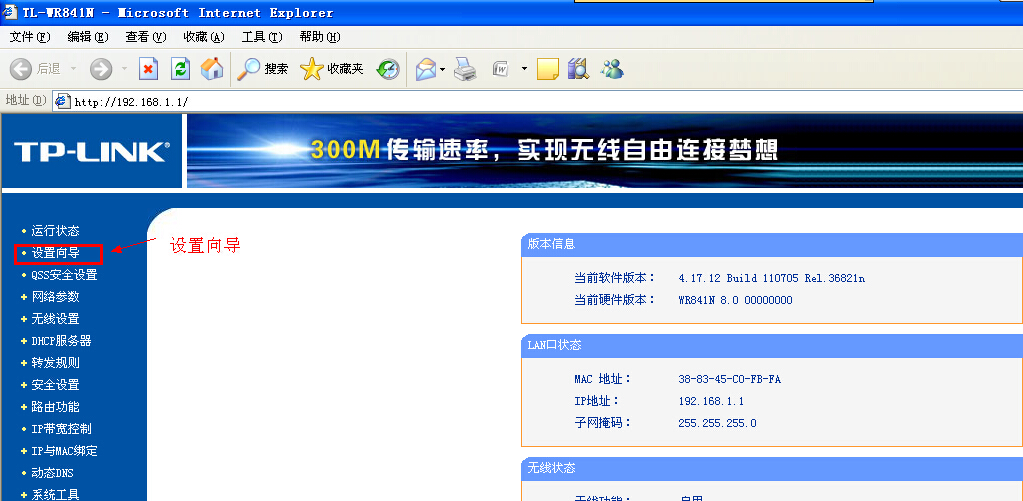
第三步. 弹出窗口,点击“下一步”。

第四步. 如图所示的上网方式选择页面,选择PPPoE连接。
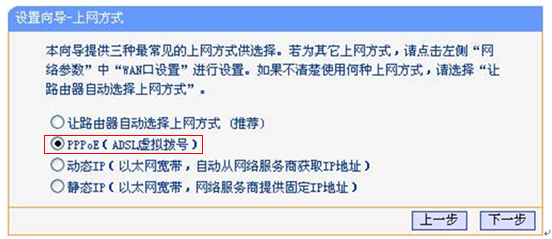
第五步. 输入上网账号和密码,如下图:
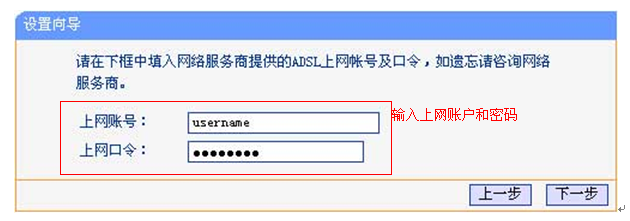
第六步. 设置完成后,点击下一步,将看到如下图所示的基本无线网络参数设置页面。
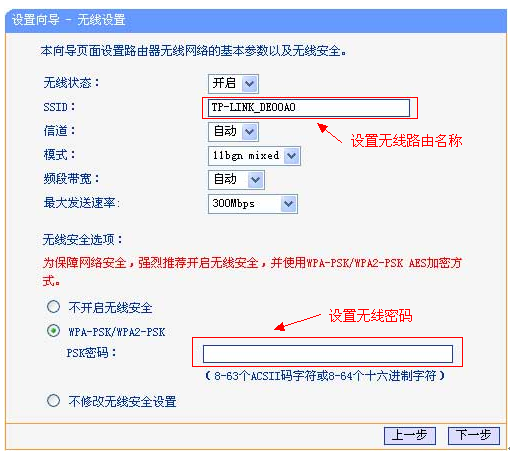
第七步. 设置完成后,单击下一步,将弹出下图所示的设置向导完成界面。
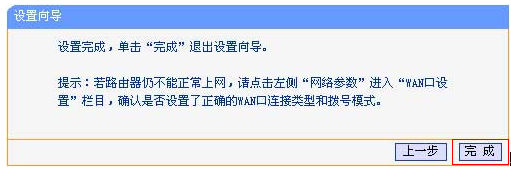
第八步. 主菜单选择“系统工具”→“重启路由器”,选择“重启路由器”。